您当前位置:首页 > 谷歌浏览器密码管理器导入导出完整教程
谷歌浏览器密码管理器导入导出完整教程
时间:2025-09-22
来源:Chrome浏览器官网
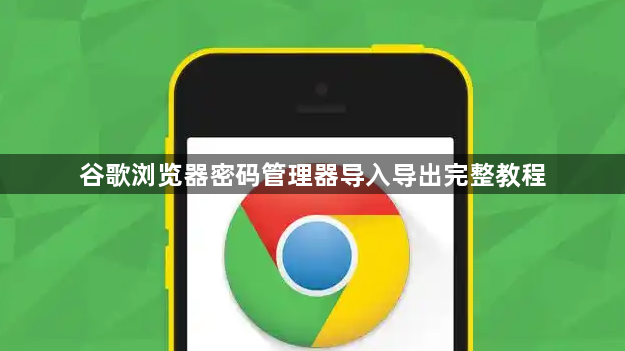
导出密码步骤如下:
1. 打开谷歌浏览器,点击页面右侧上方竖着显示的三个点图标。
2. 在下拉选项中点击【Google密码管理工具】进入密码管理页面。
3. 在该页面左侧点击【设置】选项,然后在右侧找到并点击【导出密码】后面的【下载文件】按钮。
4. 此时会弹出一个本地文件夹窗口,选择合适的保存路径,修改文件名称后点击保存按钮即可将密码保存为CSV格式文件。此文件包含网站、用户名、密码及创建时间等信息。
导入密码步骤如下:
1. 同样先打开谷歌浏览器,点击页面右侧上方竖着显示的三个点图标。
2. 选择【设置】选项,接着点击【自动填充和密码】,再点击【密码管理工具】后面的编辑图标进入密码管理页面。
3. 在密码管理页面左侧点击【设置】选项卡,然后点击右侧的【导入密码】后面的【选择文件】按钮。
4. 进入本地文件夹,找到之前导出的后缀名为csv格式的密码文件,选中它并打开。导入成功后,这些密码就可以在新设备或其他浏览器中使用了。
启用高级功能的前置操作:
若遇到无法导入导出的情况,需先在地址栏输入 `chrome://flags/password-import-export` 开启实验性功能,重启浏览器使设置生效。此步骤用于解锁被隐藏的批量操作权限。
跨设备同步方案:
登录谷歌账号的用户可通过访问 `chrome://sync-internals/` 获取加密密钥。在旧设备点击“复制到计算机”保存密钥,然后在新设备登录相同账号后进入同一页面点击“恢复”,粘贴密钥即可完成密码迁移。该方法适合换机场景下的数据转移。
手动备份数据库应急法:
关闭Chrome后,使用管理员权限访问系统路径 `C:\Users\[用户名]\AppData\Local\Google\Chrome\User Data\Default\Login Data`。借助SQLite浏览器工具打开该数据库文件,可将所有条目导出为Excel表格进行离线备份。此方法适用于技术用户应对极端情况。
通过上述步骤逐步排查和处理,通常可以有效实现谷歌浏览器密码数据的完整导入导出。每次修改设置后建议立即测试效果,确保新的配置能够按预期工作。

